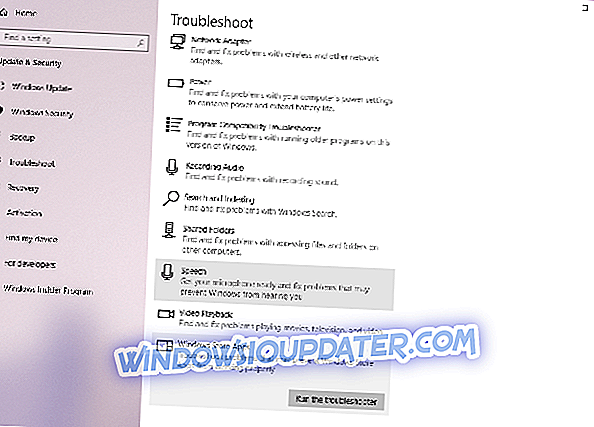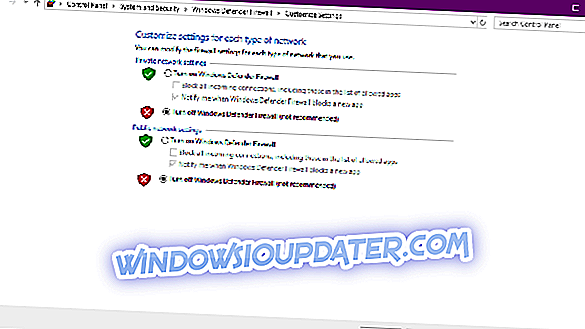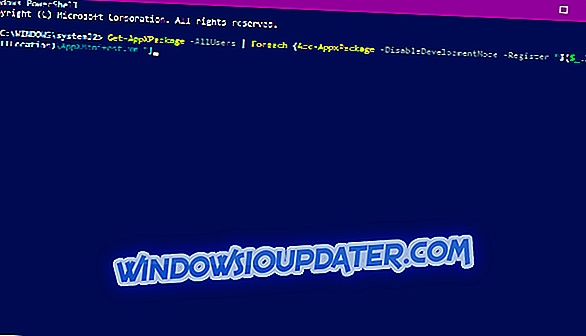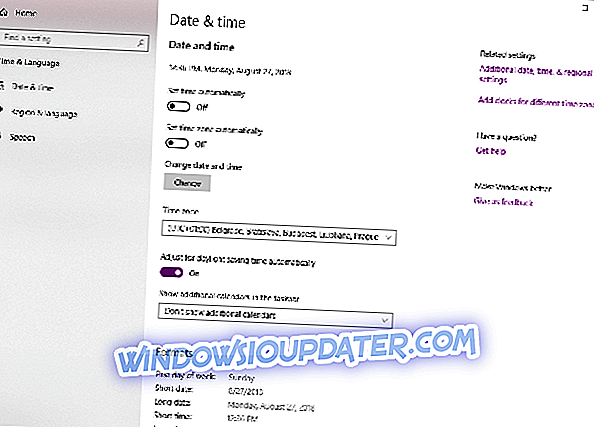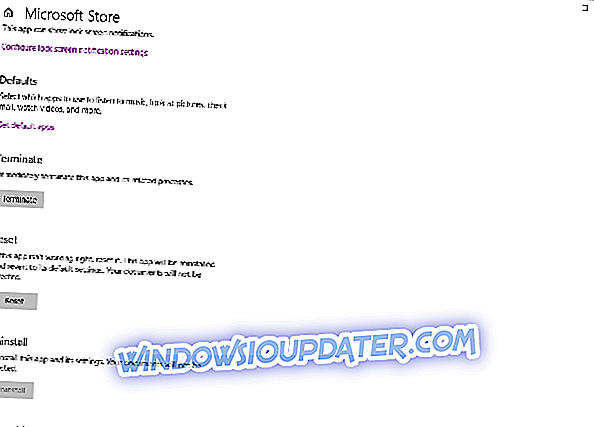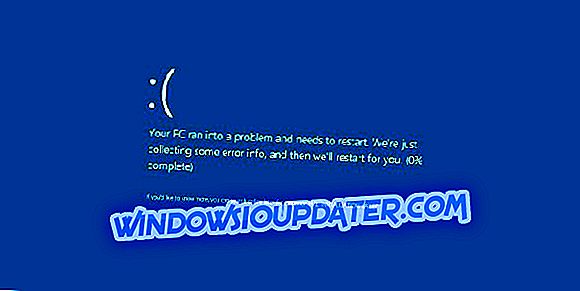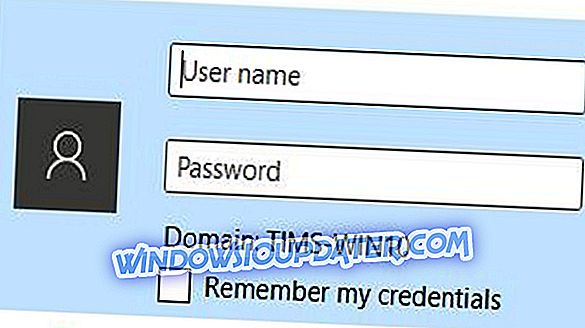Исправке за Виндовс продавнице понекад доносе сопствене проблеме. Недавно, многи корисници Виндовс 10 пријављују да не могу да преузму и инсталирају најновија ажурирања Виндовс продавнице због шифре грешке 0к80246019 .
Ево како један корисник описује овај проблем:
Неколико минута након што је рачунар довршио ажурирање 1703, Виндовс продавница је престала да успешно преузима и инсталира апликације, укључујући и сам Виндовс продавницу. Све покушаје ажурирања добијају ову поруку о грешци:
Догодило се нешто неочекивано. Извештавање о овом проблему ће нам помоћи да га боље разумемо. Можете мало сачекати и покушати поново или поново покренути уређај. То може помоћи. Код: 0к80246019
Не могу да пријавим грешку хубу за повратне информације зато што постоји грешка приликом приступања чворишту за повратне информације. Ја сам поново покренуо компјутер како је предложено и није ми помогло.
Постоји више тригера везаних за грешку 0к80246019. Ако вам овај код грешке онемогућава ажурирање Виндовс продавнице, следите горе наведене кораке за решавање проблема.
Како поправити грешку Виндовс продавнице 0к80246019
Преглед садржаја:
- Покрените ВСРесет скрипту
- Покрените алатку за решавање проблема са апликацијом
- Онемогућите Виндовс заштитни зид
- Покрените СФЦ скенирање
- Поправите Виндовс продавницу
- Проверите време и датум
- Ресетирај Виндовс продавницу
Фик: - Мицрософтова грешка продавнице 0к80246019
Решење 1 - Покрените ВСРесет скрипту
Прва ствар коју ћемо покушати је задана наредба за ресетирање Виндовса 10. Овај алат се широко користи када се ради о различитим проблемима у продавници. Као што и само име каже, ресетује Сторе у своје 'оригинално' стање, рјешавајући потенцијалне проблеме на путу.
Ево како да покренете ВСРесет команду у оперативном систему Виндовс 10:
- Идите на Претрага, откуцајте всресет и отворите ВСРесет.еке .
- Сачекајте да се процес заврши
Решење 2 - Покрените алатку за решавање проблема са апликацијом
Следећа ствар коју ћемо покушати је да користите Виндовс 10-ов уграђени алат за решавање проблема. Можете користити овај алат за рјешавање у основи било који проблем у Виндовсима које се можете сјетити. И надам се да ће бити од помоћи иу овом случају.
Ево како да покренете уграђени алат за решавање проблема са оперативним системом Виндовс 10:
- Идите на Подешавања.
- Идите на Ажурирања и сигурност > Решавање проблема .
- Кликните на Виндовс Сторе Аппс и изаберите Покрени алат за решавање проблема .
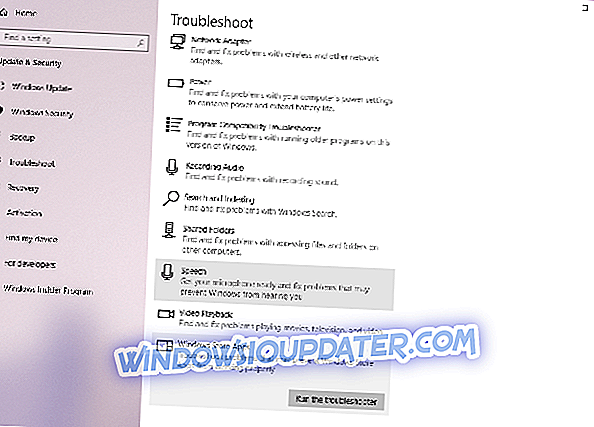
- Сачекајте да алатка за решавање проблема заврши процес.
- Поново покрените рачунар.
Решење 3 - Онемогућите Виндовс заштитни зид
Како су Виндовс Дефендер заштитни зид и Мицрософт Сторе елементи Виндовс 10, они би требали радити у хармонији. Међутим, то није увијек случај. Понекад Виндовс Дефендер може блокирати продавницу. Да бисте елиминисали тај сценарио, идемо и онемогућимо Фиревалл.
Ево како то учинити:
- Идите на Претрага, откуцајте фиревалл и отворите Виндовс Дефендер Фиревалл .
- Изаберите Укључите или искључите Виндовс Дефендер Фиревалл .
- Онемогућите Виндовс заштитни зид за приватне и јавне мреже.
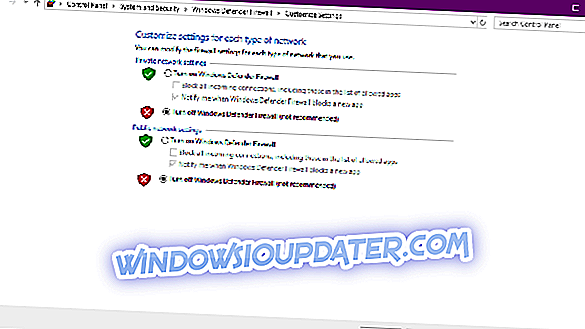
- Потврдите избор и покушајте поново да ажурирате.
Решење 4 - Покрените СФЦ скенирање
СФЦ скенирање је још један алат за решавање проблема који ћемо покушати сада. Ово је алатка командне линије која у основи скенира ваш систем за потенцијалне недостатке и елиминише их (ако је могуће).
Ево како да покренете СФЦ скенирање у оперативном систему Виндовс 10:
- Кликните десним тастером миша на дугме Старт Мену и отворите Цомманд Промпт (Админ).
- Унесите следећу линију и притисните Ентер: сфц / сцаннов
- Сачекајте док се процес не заврши (може потрајати неко време).
- Ако је решење пронађено, он ће аутоматски бити примењен.
- Затим затворите Цомманд Промпт и поново покрените рачунар.
Решење 5 - Поправка Виндовс продавнице
Ако горе поменуто ресетовање продавнице није обавило посао, покушаћемо да га поправимо. Ево шта треба да урадите:
- Притисните тастер Виндовс + С и унесите напајање, десно кликните ПоверСхелл и из менија изаберите Покрени као администратор .
- Када се ПоверСхелл отвори, уђите у Гет-АппКСПацкаге -АллУсерс | Фореацх {Адд-АппкПацкаге -ДисаблеДевелопментМоде -Регистер "$ ($ _. ИнсталлЛоцатион) АппКСМанифест.кмл"} и притисните Ентер да бисте га покренули.
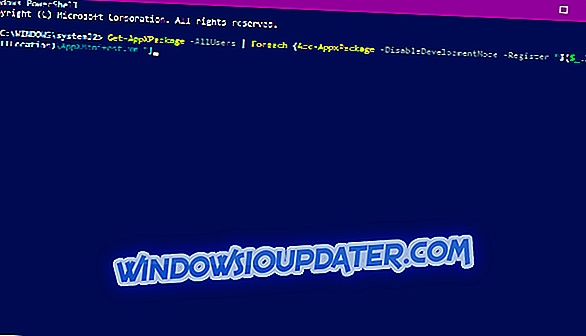
Решење 6 - Проверите време и датум
Иако звучи банално, шта ако сте погрешили датум и вријеме на вашем рачуналу? Ако је то заиста случај, продавница једноставно неће радити, јер захтева прецизна подешавања времена и датума. У случају да нисте сигурни како да проверите датум и време на рачунару, само следите ова упутства:
- Идите у апликацију Подешавања.
- Отвори секцију Време и језик .
- Изаберите опцију Датум и време у левом окну.
- Омогућите функцију „ Подеси време аутоматски “.
- Омогућите функцију „ Изаберите временску зону аутоматски “.
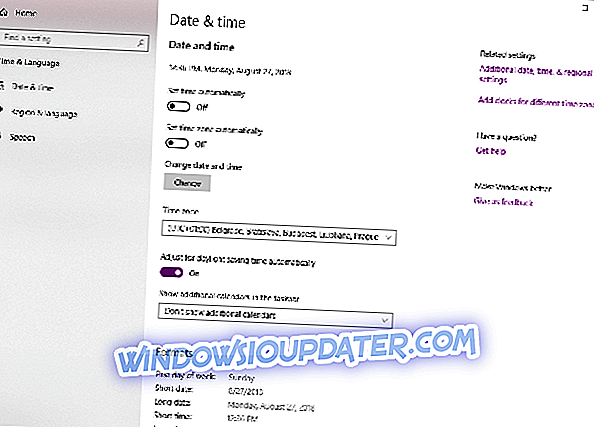
- Сада изаберите Регион & лангуаге из истог окна.
- Промените земљу или регион у "Сједињене Државе" .
- Затворите поставке и потражите промене у продавници .
Решење 7 - Ресетуј Виндовс продавницу
И на крају, ако 'традиционални' ресетовање није обавило посао, покушајмо и ручно. Ево како:
- Отворите апликацију Поставке и идите до одјељка Апликације .
- Појавиће се листа инсталираних апликација. Изаберите Мицрософт Сторе са листе. Сада кликните Напредне опције .
- Кликните на Ресет (Ресетуј) да бисте вратили апликацију на подразумевано. Сада кликните на Ресет поново за потврду.
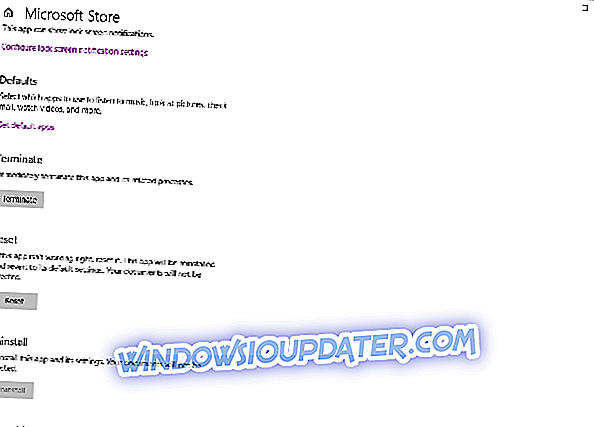
Ако сте наишли на друга решења да бисте поправили грешку у Виндовс продавници 0к80246019, слободно наведите кораке за решавање проблема у одељку за коментаре испод.
Напомена уредника: Ова порука је првобитно објављена у јуну 2017. године и од тада је потпуно обновљена и ажурирана због свежине, тачности и свеобухватности.